iPad: Hoe de SIM-kaart in te voegen of te verwijderen
Leer hoe u toegang krijgt tot de SIM-kaart op de Apple iPad met deze handleiding.
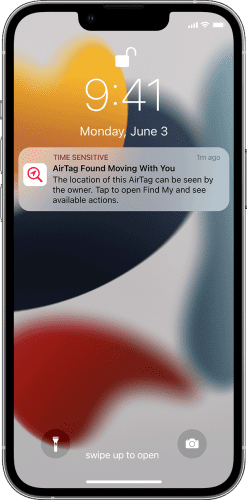
Heb je de AirTag Found Moving With You-melding gezien op je Apple-apparaten zoals iPhone, iPad of iPod? Wees waakzaam, want misschien volgt iemand uw bewegingen!
Apple AirTag helpt u uw verloren spullen gemakkelijk op te sporen. Het heeft coole functies zoals een vervangbare batterij die een jaar meegaat, Bluetooth Low Energy (BLE), Near Field Communication (NFC) , Find My Network en een ingebouwde luidspreker.
Slechte acteurs kunnen echter dezelfde kenmerken van een AirTag gebruiken om uw bewegingen en verblijfplaatsen te volgen. Om dergelijk misbruik te voorkomen, gebruikt Apple veel strategieën en privacyfilters. Een daarvan is de anti-trackmelding op uw Apple-apparaat.
Maar waarom zou u de melding "AirTag Found Moving With You" moeten uitschakelen of uitschakelen? Lees verder tot het einde om alles te weten te komen over deze vreemde Apple-apparaatmelding.
Wat is AirTag gevonden die met u meegaat?
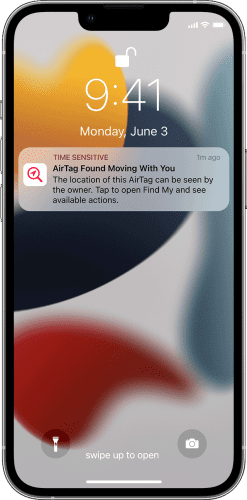
Wat is AirTag gevonden die met u meegaat? Foto: met dank aan Apple
"AirTag gevonden die met u meegaat" is een melding die u mogelijk op uw iPhone, iPad of iPod-apparaat ziet als u de AirTag van iemand anders bij u draagt.
Apple onderhoudt een buitengewoon netwerk van BLE met behulp van zijn honderden miljoenen iPad-, iPhone-, iPod- en Mac-apparaten wereldwijd. Daarom kan uw iPhone of iPad uw AirTags volgen, zelfs als deze mijlenver van u verwijderd is.
Evenzo, als iemand stilletjes een AirTag in uw tas of jaszak stopte, zal uw Apple-apparaat het opmerken wanneer het Apple-apparaat van de AirTag-eigenaar buiten het bereik van de AirTag gaat.
Jouw taak is om de AirTag te lokaliseren en de eigendomsinformatie te controleren. Als je de eigenaar kent, kan het gewoon gaan om het onschuldig kwijtraken van spullen die je gemakkelijk kunt teruggeven. Het wordt echter hoofdpijn als u de eigenaar van de AirTag niet kent.
What Does It Mean When It Says AirTag Found Moving with You?
Het kan betekenen dat iemand opzettelijk een AirTag in uw kleding, auto of tas heeft gestopt om uw bewegingen te volgen. De eigenaar kan uw locatie volgen omdat hij toegang heeft tot de AirTag via het Find My-netwerk.
De AirTag bevindt zich op u of in uw tas. Daarom geeft de AirTag via proxy uw verblijfplaats weg.
How Do You Know if Someone Is Tracking You with an AirTag?
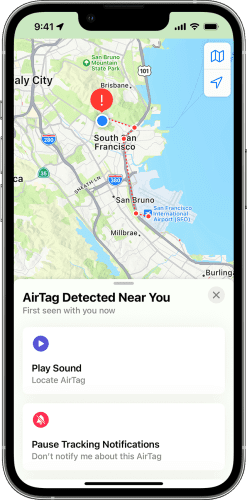
Hoe weet u of iemand u volgt met een AirTag? Foto: met dank aan Apple
Waarschijnlijk weet u deze niet allemaal, en om u te helpen heeft Apple deze anti-trackfunctie toegevoegd. Eerst zal uw iPhone of iPad de melding "AirTag gevonden die met u meegaat" weergeven. Als u het negeert, begint de AirTag na enige tijd een geluid uit te zenden om u te waarschuwen.
Nu zou u op dit moment ook de volgende vraag kunnen stellen:
How Do I Stop an AirTag from Tracking Me?
Blijf lezen om de beste antwoorden te vinden!
Hoe te reageren als u de melding "AirTag gevonden die met u meegaat" ziet
Ten eerste, geen paniek! Het kan een vals alarm zijn. Nu kunt u zich ook het volgende afvragen:
Can You Get a False AirTag Alert?
Ja, u kunt een valse waarschuwing krijgen in het volgende scenario:
Je reist met het openbaar vervoer. Een passagier in de buurt heeft een AirTag bij zich zonder de iPhone of iPad van de eigenaar. Als je dichtbij genoeg bent, geeft je Apple-apparaat een waarschuwing weer.
Als u echter bent uitgestapt en vervolgens de waarschuwing opmerkt, kunt u niets doen.
Ten tweede moet u de AirTag lokaliseren. Volg deze stappen om een zoekgeraakte AirTag te lokaliseren:
Als u het geluid niet kunt horen, moet u naar uzelf en uw bezittingen zoeken. Het volgapparaat kan in uw auto zitten, in een buitenzak van uw rugzak of in uw jaszak die u zelden controleert.
Het vinden van de AirTag is uiterst belangrijk!
Hoe u de melding oplost en ervoor zorgt dat u veilig bent
Probeer deze stappen wanneer u de AirTag heeft gevonden:
Zodra je de batterij hebt verwijderd, zie je de melding niet meer. Ook kan de eigenaar de AirTag en, indirect, uw locatie niet volgen.
Neem contact op met de lokale autoriteiten
Als u zojuist een AirTag die met u meereisde heeft gevonden en uitgeschakeld, heeft iemand uw huidige locatie mogelijk al gevolgd.
Breng de lokale autoriteiten onmiddellijk op de hoogte. Blijf ook op een drukke openbare plaats totdat de autoriteiten contact met u opnemen voor verdere hulp.
U kunt deze informatiebron voor rechtshandhaving op de Apple-website gebruiken om te weten met wie u contact moet opnemen als u vermoedt dat iemand u volgt.
Conclusie
AirTag is ongetwijfeld een buitengewone tracker om objecten te volgen. Apple vermoedde echter dat slechte actoren het zouden kunnen gebruiken om mensen te volgen en installeerde daarom anti-trackingtechnologieën.
Let op meldingen zoals "AirTag gevonden die met u meegaat" wanneer ze op uw Apple-apparaat verschijnen. Volg de bovenstaande stappen om jezelf te beveiligen.
Help anderen als het geen stalkingincident is, maar iemand zijn spullen met een AirTag kwijt is.
De volgende stap zijn Apple HomePod-instellingen en -functies om Siri slim te ervaren.
Leer hoe u toegang krijgt tot de SIM-kaart op de Apple iPad met deze handleiding.
In deze post behandelen we hoe je een probleem oplost waarbij kaartnavigatie en GPS-functies niet goed werken op de Apple iPhone.
Leer hoe je meerdere applicaties tegelijk van je iPhone kunt verwijderen met deze tutorial. Ontdek handige methoden en tips voor het beheren van je app-opslag.
Leer hoe u Siri-app-suggesties op uw Apple iPhone en iPad kunt verwijderen om een betere gebruikerservaring te krijgen.
Vraagt u zich af waar al uw contacten op uw iPhone zijn gebleven? Hier zijn 5 gegarandeerde manieren om verwijderde contacten op uw iPhone te herstellen.
Ontdek hoe u het meeste uit Google Agenda kunt halen. Hier leest u hoe u Google Agenda op uw iPhone kunt gebruiken, delen en nog veel meer kunt doen.
Om uw onlangs bezochte plaatsen bij te houden, leest u hoe u uw locatiegeschiedenis op iPhone, iPad en Mac kunt controleren.
Wilt u een foto of video op uw iPhone of iPad hernoemen? Hier zijn een paar verschillende manieren om dat snel en efficiënt te doen.
Heeft u bepaalde contacten die u vaak gebruikt? Hier ziet u hoe u contacten kunt toevoegen aan of verwijderen uit uw favorieten op uw iPhone.
Loopt de batterij van uw iPhone leeg tijdens het opladen? Hier zijn enkele eenvoudige maar effectieve oplossingen om te voorkomen dat de batterij van de iPhone leegloopt terwijl u oplaadt.







